Hirdetés
 Míg a jelszóval zárolt képernyővédők sok üzleti szempontból biztonsági szempontból szükségesek, a legtöbb házban a képernyővédő egyetlen igazi célja a képernyő megmentése. Kicsit bosszantóvá válhat, ha megérinti a billentyűzetet vagy mozgatja az egeret, amikor a számítógéphez sétál, hogy megnézze, mi folyik itt. Különösen bosszantó, ha futó szkennelést végez, vagy más olyan tevékenységet végez, amelyet csak hosszú ideig szeretne figyelni. A képernyővédő bekapcsol, és a billentyűzet megérintésével vagy az egér mozgatásával kell eltávolítani.
Míg a jelszóval zárolt képernyővédők sok üzleti szempontból biztonsági szempontból szükségesek, a legtöbb házban a képernyővédő egyetlen igazi célja a képernyő megmentése. Kicsit bosszantóvá válhat, ha megérinti a billentyűzetet vagy mozgatja az egeret, amikor a számítógéphez sétál, hogy megnézze, mi folyik itt. Különösen bosszantó, ha futó szkennelést végez, vagy más olyan tevékenységet végez, amelyet csak hosszú ideig szeretne figyelni. A képernyővédő bekapcsol, és a billentyűzet megérintésével vagy az egér mozgatásával kell eltávolítani.
Nem lenne hűvös, ha számítógépe valamivel jobban viselkedik, mint valamelyik fejlett számítógép, amelyről olvasott tudományos fantasztikus regények, ahol egyszerűen odament, és érzékelheti, hogy ott vagy, és válaszol Eszerint? Úgy értem, manapság szinte minden A számítógéphez valamilyen webkamera tartozik, amely gyakran közvetlenül a monitor fölé van beágyazva, tehát ott van okosabb, automatizáltabb számítógépek lehetősége.
Lehet, hogy vannak újabb számítógépes rendszerek, amelyek ezt már megteszik, de az emberek többsége továbbra is megragadt a billentyűzet megérintésével, hogy letiltja a képernyővédőt. Másnap elkezdtem erre gondolkodni, és úgy döntöttem, hogy megpróbálom összeállítani az alkalmazások és a szkriptek, amelyek elvégzik ezt az egyszerű automatizálási feladatot (igen, ezek a fajta dolgok, amelyeket az automatizálási mérnökök csinálnak viccből).
A mozgásérzékelő képernyővédő megoldás
Amit feljöttem egy alkalmazás-szkript kombináció, amely folyamatosan figyeli a webkamera mozgását, majd azonnal futtat egy olyan szkriptet, amely eltávolítja a képernyővédőt. Könnyű volt eldönteni a webkamera szoftvert. Csábításom volt a Aktív webkamera Hogyan építsünk fel egy WiFi otthoni megfigyelő rendszert a számítógéppel Olvass tovább szoftver, amelyről korábban írtam, de akkor rájöttem, hogy a YawCam, amelyet Mark lefedett korábban 2 hűvös mozgásérzékelő webkamera eszköz, amely beillesztheti ezeket a betolakodókat Olvass tovább , sokkal egyszerűbb és hatékonyabb az ilyen típusú feladatoknál.
A YawCam telepítése és futtatása után (és egy nagy adományt ad nekik azért, hogy felajánlja számunkra ezt az ingyenes szoftvert), a következő képernyő jelenik meg a webkamera videó felett.
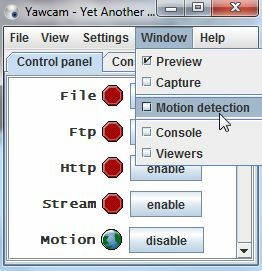
Kattintson "AblakMajd válassza Mozgásérzékelés a legördülő listából. A következő képernyőn megjelenik egy oldal, ahol a mozgásérzékelő szoftver naplózza minden egyes mozgáseseményt (amikor az érzékelés aktiválva van). Kattintson a "Hozzászólások”Lapon állíthatja be azt a fájlt, amelyet a YawCam futtat, amikor mozgást észlel.
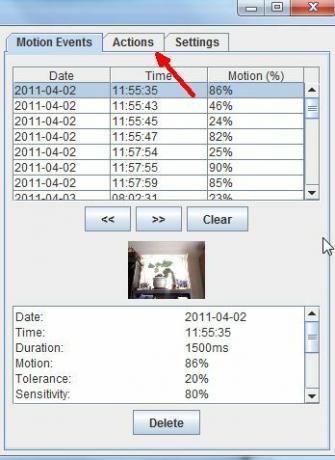
Ezen a képernyőn egy „Beállítások…Gombra a Run.exe. Jelölje be a „Run.exeMajd kattintson a Beállítások gombra.
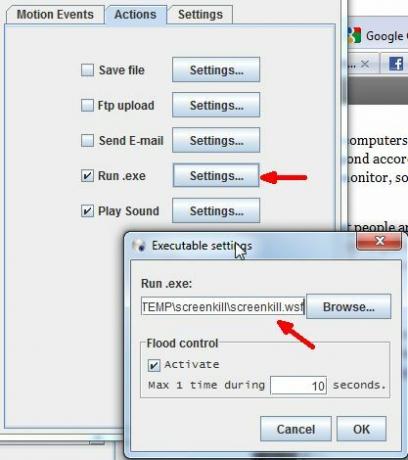
Kattintson a Aktiválja jelölje be az árvízvédelem jelölőnégyzetét (nem akarja, hogy a szkript másodpercenként 50-szer elinduljon), és tegyen némi késleltetést (tíz másodpercet teszek be, de akár 60 vagy többet is használhat). A következő lépés az, hogy rákattint a Tallózás gombra, és kiválasztja a futtatni kívánt szkriptfájlt. Sajnos még nincs ilyen. Ne aggódj, letagadtam.
Észre fogja venni, hogy az alapértelmezett szűrő .bat vagy .exe fájlokat keres, de választhat egy Windows Script fájlt (.wsf). E cikkhez a képernyővédő szkript segítségével történő ölésének teljes listáját kerestem. Kerestem már létező programokat, vagy kötegelt feladatok módszereit, amelyek letiltják a képernyővédőt. Ezen esetek mindegyikében a képernyővédő le van tiltva - nem jó. Ezután olyan módszereket fordítottam, hogy billentyűzet-billentyűket vagy egérkattintásokat küldjek a Windows-nak - és biztos volt benne, hogy ez volt a megoldás.
Miután ástam a Microsoft súgófájljait, megtaláltam a SendKeys kódot, amely szimulálja a billentyűzet „Enter” gombjának megnyomását.
A következő a szkript.
set WshShell = WScript. CreateObject ( „WScript. Shell ”)
WshShell. SendKeys ( „{ENTER}”) em>
Mentse el ezt a szkriptet .wsf fájlba, és a YawCam művelet eseményét irányítsa arra a fájlra. Most, amikor bármilyen mozgás történik a webkamerában, elindul a szkript, amely szimulálja a billentyűzet Enter gombjának megnyomását - ami letiltja a képernyővédőt.
Ha úgy találja, hogy a szkript nem indul el, vagy a mozgásérzékelés nem úgy tűnik, hogy működik (vagy túl érzékeny), ellenőrizze a „Beállítások”Fül a YawCamban. Ellenőrizze, hogy a tűrés elég magas-e, hogy ne legyen túl érzékeny, és ügyeljen arra, hogy az érzékenység elég magas-e, hogy felvegye, amikor leül a számítógép előtt.
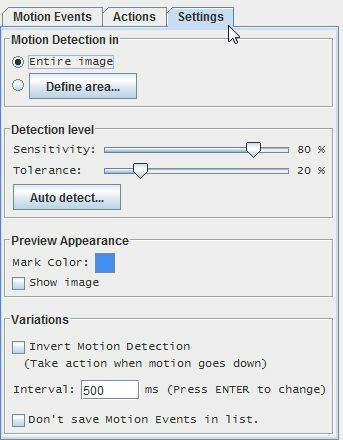
Mint a legtöbb automatizált megoldás esetében, ez a megoldás még nem tökéletes, mert ki kell kapcsolnia, amikor valójában használni akarja a számítógépet, különben az „Enter” gombot küldi, amikor csak mozog. Biztos vagyok benne, hogy vannak más kreatív módok is, amelyekkel valószínűleg tökéletesítheti ezt az automatikus képernyővédő trükköt. A fenti megoldás akkor működik a legjobban, ha órákon keresztül fut valami (például víruskeresés), és csak akar sétálj fel a képernyőhöz, és hagyd, hogy automatikusan megmutassa, mi folyik, de akkor a képernyővédő újra aktiválódik el.
Telepítette ezt az automatikus képernyővédő beállítást? Mennyire működött érted? Találtál módot a rendszer tökéletesítésére? Ossza meg betekintését az alábbi megjegyzés szakaszban.
Kép jóváírás: Vivek Chugh
Ryan BSc villamosmérnöki diplomával rendelkezik. 13 évet dolgozott az automatizálás területén, 5 évet az informatika területén, és most Apps Engineer. A MakeUseOf volt vezérigazgatója, az adatmegjelenítéssel foglalkozó nemzeti konferenciákon beszélt, és szerepelt a nemzeti televízióban és rádióban.


